Kann Ransomware von meinem Mac entfernt werden?
Sollten Sie zu den wenigen Unglücklichen zählen, die Mac-Ransomware beseitigen und verschlüsselte Dateien wiederherstellen müssen, keine Sorge: Beides ist möglich, jedoch nicht immer einfach. Manchmal jedoch können Dateien nicht wiederhergestellt werden. Die Ransomware-Attacken von Cyberkriminellen werden immer ausgefeilter. Dies macht es für ihre Opfer, egal ob Mac- oder Windows-Benutzer, zunehmend schwerer, ihre Dateien wiederherzustellen.
Der Stamm des Angriffs bestimmt, wie einfach oder schwer das Entfernen der Ransomware von Ihrem Mac wird. Der FBI/MoneyPak-Betrug, bei dem Ihr Browser gesperrt wird, kann in wenigen Minuten entfernt werden. Verschlüsselungs-Ransomware hingegen ist ein Albtraum. Diese Programme sind auch als „Filecoders“ bekannt und verweigern Ihnen mittels Verschlüsselung Zugang zu Ihren wertvollen Dateien. In diesem Fall ist das erfolgreiche Entfernen von Ransomware nur ein kleiner Sieg; der einzige Weg, Ihre Dateien wiederherzustellen, ist mithilfe von Datenentschlüsselung. Cyberkriminelle vertrauen darauf, dass Sie dazu nicht in der Lage sind, und verlangen Geld für einen Schlüssel, mit dem Sie Ihre Dateien entschlüsseln können.
 Bildquelle: https://cdn2.hubspot.net
Bildquelle: https://cdn2.hubspot.net
Jeder Filecoder verfügt über eine individuelle Verschlüsselungsmethode. Darum ist die Entfernung und Wiederherstellung nicht so einfach wie bei anderen Arten von Malware. Avast One hilft Ihnen dabei, Ihren Mac vor Ransomware zu schützen und, sollte sich ein Stamm dennoch durchschummeln, ihn zu entfernen. Selbst wenn Ihre Dateien verschlüsselt bleiben, können Sie die Ausbreitung der Ransomware über von Ihrem Mac verwendete private und öffentliche Netzwerke eindämmen.
SCHRITT 1: Infizierte Geräte sofort isolieren
Wurde Ihr Mac mit Ransomware infiziert, spüren Sie umgehend alle infizierten Geräte auf und trennen Sie alle physischen und drahtlosen Verbindungen zu Computern, Tablets und Smartphones in Ihrem Netzwerk, egal, welches Betriebssystem diese haben. So beugen Sie der Ausbreitung von Malware auf andere Computer und/oder Mobilgeräte vor.
Versichern Sie sich in der Zwischenzeit, dass Sie alle Verbindungen zu den Geräten in Ihrem Netzwerk trennen, einschließlich:
Wenn Sie glauben, dass eines dieser Geräte mit dem infizierten Computer verbunden war, überprüfen Sie sein System ebenfalls auf Ransomware.
SCHRITT 2: Finden Sie heraus, welcher Mac-Ransomware-Stamm sich auf Ihrem Computer befindet
Sobald Sie die infizierten Geräte isoliert haben, müssen Sie herausfinden, mit welcher Art von Mac-Ransomware Sie es zu tun haben. Mit diesem Wissen können Sie zu einer Lösung gelangen.
Die problematischsten Arten von Ransomware sind Filecoder-Programme wie KeRanger oder MacRansom. Andere Varianten wie Screenlocker-Programme sind generell einfacher zu entfernen. Unten finden Sie eine kurze Übersicht mit den häufigsten Arten von Mac-Ransomware:
-
Filecoder verschlüsseln und sperren Dateien auf Ihrem Mac. Cyberkriminielle, die diese Art von Ransomware einsetzen, verlangen Geld für Dechiffrierschlüssel, üblicherweise mit einer bestimmten Frist und unter der Androhung, dass sie Dateien andernfalls beschädigen, löschen oder dauerhaft sperren. Ungefähr 90 % aller Ransomware-Stämme sind Filecoder.
 Bildquelle: https://167974-484938-raikfcquaxqncofqfm.stackpathdns.com
Bildquelle: https://167974-484938-raikfcquaxqncofqfm.stackpathdns.com
-
Scareware öffnet Pop-up-Werbungen, falsche Webseiten oder Scan-Anwendungen mit falschen Ergebnissen und drängen Sie dazu, für gefälschte Malware-Cleaner zu bezahlen, um Probleme zu beheben, die Ihr Computer nicht hat. Solange Sie nicht auf die Werbung, Webseite oder Anwendung klicken, kann diese Art von Ransomware einfach entfernt werden.
 Bildquelle: https://www.pcrisk.com
Bildquelle: https://www.pcrisk.com
-
Doxing bezeichnet die Androhung, sensible personenbezogene Daten wie Benutzernamen, Passwörter, E-Mail-Adressen und Kreditkartennummern zu veröffentlichen. Doxing selbst ist keine Art von Malware, es wird aber dennoch Lösegeld gefordert. Sie erhalten eine E-Mail oder Nachricht, in der steht, dass Cyberkriminelle über Ihre privaten Informationen verfügen und diese im Darknet veröffentlichen, sollten Sie nicht bezahlen. Unser kostenloses Avast Hack Check-Tool kann Ihnen sagen, ob eines Ihrer Passwörter tatsächlich durchgesickert ist oder gestohlen wurde, während unser fortschrittliches Tool zur Überprüfung von Identitätsdiebstahl einen umfassenden Datenschutz bietet.
-
Screenlockers sperren, wie der Name schon sagt, Ihren Bildschirm, damit Sie nicht mehr auf Ihren Mac zugreifen können. Bei der häufigsten Variante, dem bereits weiter oben erwähnten FBI / MoneyPak-Betrug, wird Ihr Safari-Internetbrowser gesperrt und eine Zahlung für dessen Entsperrung verlangt. Screenlocker kommen häufiger auf Android-Geräten vor. Bleiben Sie trotzdem wachsam, während Sie Safari verwenden.
Mac-Geräte sind generell weniger anfällig als Windows-Geräte. Das bedeutet aber nicht, dass Ihr Gerät immun ist. Alle vier der oben angeführten Bedrohungen können die Geräte von nichtsahnenden Mac- oder iOS-Benutzern ebenfalls befallen – ein falscher Klick oder eine falsche Berührung reichen oft schon aus!
Verwenden Sie das Crypto Sheriff-Tool, um den Stamm der Mac-Ransomware zu identifizieren
Wir empfehlen Crypto Sheriff von No More Ransom, um den Stamm der Ransomware auf Ihrem Mac zu ermitteln. Dieses praktische Tool wird vom Europäischen Zentrum zur Bekämpfung der Cyberkriminalität zur Verfügung gestellt. Es zeigt an, welche Ihrer Dateien verschlüsselt wurden und überprüft außerdem die Lösegeldforderung. Sollte Crypto Sheriff die Verschlüsselung erkennen und eine Lösung parat haben, zeigt das Programm Ihnen einen Link an, mit dem Sie das Entschlüsselungsprogramm für Ihren Mac herunterladen können.
Besuchen Sie Tech-Foren, um mehr über die verschiedenen Arten von Mac-Ransomware zu erfahren
Fehlerbehebungsforen und Foren für technischen Support enthalten ebenfalls Informationen zu dem Mac-Ransomware-Stamm auf Ihrem Computer. Forumsmitglieder sorgen generell dafür, dass Diskussionen immer auf dem neuesten Stand sind. Das bedeutet, dass Sie möglicherweise eine Unterhaltung finden können, die Lösungen für neue Varianten enthält oder in der Mitglieder gemeinsam einen Ausweg gefunden haben.
Manche Mac-Ransomware-Infektionen wie FindZip erstellen neue Dateien mit Namen wie „README.txt“, „DECRYPT.txt“ oder „HOW_TO_DECRYPT.txt“ und platzieren diese entweder auf Ihrem Desktop oder vergraben sie tief in Systemordnern. Alternativ ändern sie Dateinamen und -endungen (z. B. .docx oder .dll). Sollten Sie in Computerforen nach Hilfe fahnden, suchen Sie nach diesen Dateinamen. So können Sie auf Unterhaltungen mit Informationen über die Mac-Ransomware stoßen, die Sie entfernen möchten.
Wir empfehlen diese Foren:
SCHRITT 3: Ransomware-Malware von Ihrem Mac entfernen
Sobald Sie wissen, womit Sie es zu tun haben, können Sie damit beginnen, die Mac-Ransomware zu entfernen. Sie haben vier Optionen:
-
Darauf warten, bis sich die Ransomware von selbst löscht (was sie oft tut)
-
Die Ransomware mit Avast One beseitigen
-
Einen Experten des Avast Premium-Kundendienstes mit der Entfernung betrauen
-
Die Malware manuell entfernen
Option A: Überprüfen, ob sich das Ransomware-Programm von selbst gelöscht hat
Häufig löscht sich die Ransomware auf Ihrem Mac von selbst, nachdem sie Ihre Dateien verschlüsselt hat. Cyberkriminelle möchten, dass ihre Malware in der großen weiten Welt überlebt. Deshalb sind sie sehr darauf bedacht, dass die Programme keine Spuren hinterlassen, die Hinweise für die Entschlüsselung des Stamms geben können und ihn so harmlos machen.
Option B: Die Malware mit Avast Security kostenlos entfernen
Avast One ist ein kostenloses Tool, das bekannte Stämme von Ransomware-Programmen schnell und einfach aufspürt und löscht. Es kann Ihnen außerdem dabei helfen, Ihren Mac vor neuen Cyberangriffen zu bewahren. Die kostenlose Version identifiziert und entfernt Mac-Ransomware. Sie enthält außerdem eine zusätzliche Abwehrschicht gegen zukünftige Ransomware-Stämme und schützt Ihre Dateien davor, verschlüsselt zu werden.
Option C: Den Avast Premium-Kundendienst mit der Entfernung von Mac-Ransomware betrauen
Kontaktieren Sie die Experten des Avast Premium Tech Supports (APTS), damit sie Ihren Mac von Ransomware befreien. APTS ist ein kostenpflichtiger Dienst, der Unterstützung bei all Ihren Hardware- und Software-Problemen bietet, und das rund um die Uhr. Unser Team kann Sie bei der Entfernung von Ransomware unterstützen, ist aber nicht in der Lage, verschlüsselte Dateien wiederherzustellen.
Option D: Mac-Ransomware manuell entfernen (NUR FÜR FORTGESCHRITTENE MAC-BENUTZER)
In den meisten Fällen können Sie Ransomware mithilfe einer der drei oben angeführten Optionen von Ihrem Mac entfernen. Ransomware-Angriffe entwickeln sich jedoch ständig weiter und kommen immer häufiger vor. Es besteht also zu jeder Zeit die Möglichkeit, dass Ihr Computer mit einem Stamm infiziert wird, der mit keiner der bereits erwähnten Methoden entfernt werden kann. Ist dies der Fall, gibt es möglicherweise nur eine Lösung: Sie müssen Ihren Mac selbst säubern.
Sollten Sie selbst zur Tat schreiten, legen wir Ihnen sehr ans Herz, die oben aufgelisteten Online-Foren zu besuchen. Diese Online-Communities sind stets auf dem neuesten Stand der Entwicklungen und arbeiten unermüdlich daran, schnell Lösungen für Ransomware zu finden. Von ihren Mitgliedern erhalten Sie also gut fundierten Rat.
SCHRITT 4: Verschlüsselte Dateien wiederherstellen
Sie haben vielleicht die Malware entfernt, aber das allein bringt Ihnen Ihre Dateien noch nicht zurück. Diese Methoden helfen Ihnen dabei, Ihre Dateien zurückzuerhalten:
Option A: System aus einem Backup wiederherstellen
Sie können Ihren Mac ganz einfach wieder zum Laufen bringen, wenn Sie ein Backup des Betriebssystems erstellt haben. Indem Sie Ihren Computer von der Malware befreien, die Ihr System sperrt oder Ihre Dateien als Geisel hält, verhindern Sie, dass sich die Verschlüsselung auf Ihrem Mac und in Ihrem Netzwerk ausbreitet. Das bedeutet, dass Sie Ihre Dateien aus einem Backup wiederherstellen können.
Die Wiederherstellungsmethode mithilfe eines Backups ist besonders erfolgreich, wenn Sie es mit einem ärgerlichen Screenlocker-Programm zu tun haben, das Ihre Dateien nicht verschlüsselt. Auch wenn die Wahrscheinlichkeit höher ist, dass Sie mit einem Filecoder ringen, der Ihnen den Zugriff auf Ihre Dateien durch — ganz genau — Verschlüsselung verweigert, können Sie das System Ihres Macs nach einer Attacke mit der Time Machine-Funktion auf den ursprünglichen Zustand zurücksetzen. Wenn Sie also Ihre Time Machine so einrichten, dass sie automatische Backups erstellt, warten Ihre Dateien bloß darauf, von Ihnen wiederhergestellt zu werden.
 Bildquelle: https://support.apple.com
Bildquelle: https://support.apple.com
Vergessen Sie außerdem nicht, einen Blick in Ihr iCloud-Konto zu werfen, da sich dort unverschlüsselte Backups von wichtigen Dateien befinden können, z. B. Fotos oder mit Apple-Anwendungen erstellte Dokumente.
Software wie Wondershare Data Recovery für Mac können als letzter Ausweg verwendet werden, um Daten wiederherzustellen.
 Bildquelle: http://www.recuvaformac.com
Bildquelle: http://www.recuvaformac.com
Option B: Tools zur Entschlüsselung verwenden
Sollten die oben angeführten Identifizierungsmethoden für Ransomware offenbart haben, dass ein Filecoder Ihren Mac infiziert und Ihre Dateien verschlüsselt hat, können Sie Ihre Dateien eventuell mit einem Entschlüsselungsprogramm wiederherstellen. Sollten Sie einem FindZip-Stamm zum Opfer gefallen sein, dann haben Sie Glück: Wir verfügen über ein Tool, das Ihnen bei der Entschlüsselung hilft.
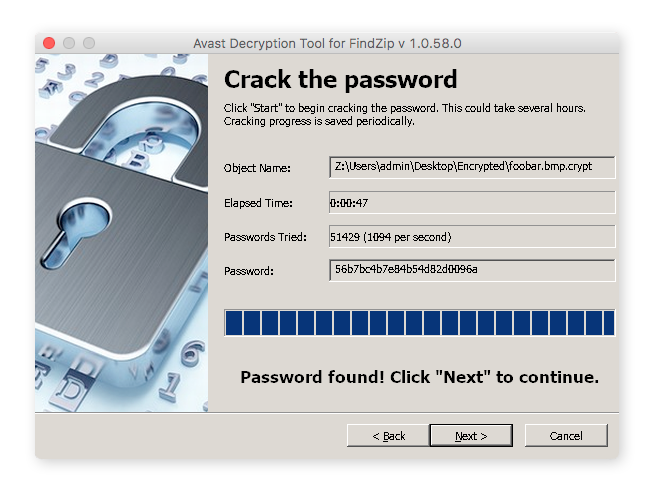
Selbst wenn die Mehrheit unserer kostenlosen Avast-Tools zur Entschlüsselung für Windows- und nicht für Mac-Geräte konzipiert sind, sollten Sie sich unser Angebot dennoch ansehen. Neben Informationen zu bekannten Ransomware-Stämmen, Änderungen von Dateinamen und Lösegeldforderungen finden Sie dort auch ein kostenloses Entschlüsselungsprogramm für jede Variante.
Die meisten Arten von Ransomware wurden jedoch leider noch nicht entschlüsselt. Deshalb gibt es keine Programme, mit denen Sie Ihre Dateien wiederherstellen können. In diesen Fällen müssen Sie Ihre Dateien aus einem Backup wiederherstellen oder darauf warten, dass ein kostenloses Tool zur Entschlüsselung veröffentlicht wird, das mit dem Ransomware-Stamm auf Ihrem Mac fertig wird.
Option C: Das Lösegeld nicht zahlen und nicht verhandeln
Sollten Sie alle oben angeführten Schritte befolgt haben, aber Ihre Dateien nach wie vor nicht wiederherstellen können, raten wir Ihnen unbedingt, auf ein Tool zur Entschlüsselung für den Ransomware-Stamm auf Ihrem Mac zu warten. In manchen Fällen offenbart die Malware selbst Code, der zur Lösung des Problems führen kann.
 Wenn Sie Opfer von Ransomware geworden sind, sollten Sie das Lösegeld nicht zahlen.
Wenn Sie Opfer von Ransomware geworden sind, sollten Sie das Lösegeld nicht zahlen.
Uns ist bewusst, dass Sie so schnell wie möglich wieder Zugriff auf Ihre Dateien haben möchten. Dennoch möchten wir Sie dringlichst dazu anhalten, das Lösegeld niemals zu bezahlen. Außerdem sollten Sie auch niemals versuchen, mit den Angreifern Ihres Macs zu verhandeln. Wenn Sie deren Forderungen erfüllen, unterstützen Sie zukünftige Ransomware-Attacken und ermutigen Angreifer, weiterhin Geräte zu kapern und neue Stämme zu entwickeln. Die Angreifer könnten ihre unredlich verdienten Gewinne außerdem zur Finanzierung anderer illegaler Aktivitäten einsetzen.
Abschließend möchten wir noch auf Folgendes hinweisen: Sollten Sie das Lösegeld bezahlen, ist das keine Garantie, dass der Angreifer die Ransomware löscht, Ihren Mac entsperrt oder Ihnen das Tool zur Entschlüsselung für diesen Stamm gibt. Viele Hacker möchten den Ruf aufbauen, dass sie ihr Wort halten, in der Hoffnung, dass zukünftige Opfer eher bereit sind, zu bezahlen. Dies ist allerdings nicht immer der Fall. Es ist schon mehrmals vorgekommen, dass Hijacker das Lösegeld eingesteckt haben und dann verschwunden sind, oder Entschlüsselungsprogramme geschickt haben, die nicht funktionieren. Es kann sogar vorkommen, dass Sie einen ganz anderen Ransomware-Angreifer bezahlen.
Häufige Fragen
Im Folgenden finden Sie einige der am häufigsten gestellten Fragen zu Mac-Ransomware.
Können Macs mit Ransomware infiziert werden?
Eins gleich vorneweg: Macs sind weder gegen Ransomware noch gegen jede andere Form von Malware immun.
Es gab Zeiten, zu denen Macs vielleicht als uneinnehmbar galten, weil Cyperkriminelle sich hauptsächlich darauf konzentriert haben, Windows-Geräte anzugreifen (die über eine weitaus größere und dadurch lukrativere Benutzergemeinde verfügen). Das macOS-Betriebssystem von Apple, früher bekannt als OS X, verfügt über einen effektiven eingebauten Schutz, der nur mit viel Aufwand durchbrochen werden kann. Es stimmt außerdem, dass Mac-Geräte nicht von Filecoder-Programmen wie WannaCry in Mitleidenschaft gezogen werden können, da diese Stämme Windows-spezifische Schwächen ausnutzen.
Mac-Hijacker entwickeln jedoch ständig neue Malware, und es reicht schlichtweg nicht mehr aus, einen Computer zu verwenden, der mit macOS betrieben wird. Obwohl PCs im Allgemeinen anfälliger für Angriffe durch Hijacker sind, benötigen auch Macs, Macbooks und iMacs einen speziellen Mac-Schutz. Dem Ransomware Report des Backup-Anbieters Datto aus dem Jahr 2018 zufolge stieg die Anzahl an Ransomware-Angriffen auf Mac-Geräte in nur einem Jahr um 500 % an.
Wie häufig ist Mac-Ransomware?
Der Anstieg an Mac-Ransomware-Fällen in den letzten Jahren gibt Anlass zur Sorge. Es ist eine reale Bedrohung, die wahrscheinlich weiter zunehmen wird. Auch wenn Windows-Geräte und die Betriebssysteme von Mobilgeräten weitaus häufiger das Ziel von Ransomware-Angriffen sind, sollten Sie online dennoch vorsichtig sein und geeignete Maßnahmen ergreifen, um die Sicherheit Ihres Macs zu gewährleisten. Schon eine Infektion mit Ransomware kann Ihr Leben auf den Kopf stellen. Der Verlust all Ihrer beruflichen und privaten Bilder, Videos, Dokumente usw. ist sicher etwas, das Sie vermeiden möchten. Nehmen Sie sich nun einige Minuten Zeit, um die von uns vorgeschlagenen Vorkehrungsmaßnahmen zu ergreifen, damit das oben beschriebene Szenario nicht Wirklichkeit wird.
Sind Mac-Browser anfällig für Ransomware?
Cyberkriminielle haben außerdem den von Apple empfohlenen Browser, Safari, ins Visier genommen. Der am besten bekannte Safari-Ransomware-Stamm ist der oben erwähnte FBI / MoneyPak-Virus. Seien Sie vorsichtig, worauf Sie klicken und was Sie herunterladen!
Richten Sie Ihren Schutz gegen Mac-Ransomware ein
Ihren Computer vor einer Infektion mit Ransomware zu schützen ist das Beste, was Sie für Ihren Mac und Ihren Seelenfrieden tun können. Stellen Sie dafür Ihre Time Machine so ein, dass sie regelmäßig automatische Backups erstellt. Für einen noch besseren Schutz sollten Sie Ihre Dateien in Ihre iCloud hochladen und auf peripheren Speichermedien wie externen Festplatten oder USB-Sticks speichern. Es ist fast wie ein Besuch beim Zahnarzt: wir alle sollten es regelmäßig tun, aber viele von uns zögern es so lange hinaus, bis sie Zahnschmerzen haben. Sowohl Löcher als auch Ransomware sind unangenehm – sichern Sie Ihre Dateien deshalb regelmäßig (und fassen Sie sich dieses Jahr ein Herz, von nun an Zahnseide zu verwenden).
Sie können den Schutz Ihres Macs mit dem kostenlosen Avast One aufrüsten, das bekannte Ransomware-Varianten identifiziert und innerhalb von Minuten entfernt. Darüber hinaus schützt es Ihren iMac oder Ihr Macbook vor neu entwickelten Stämmen und hält Ransomware davon ab, Ihre Dateien zu verschlüsseln.
Also nicht vergessen: Erstellen Sie ein Backup Ihres Systems und Ihrer Dateien, schützen Sie Ihren Mac mit einer verlässlichen Anti-Malware-Lösung und bleiben Sie online immer wachsam. Mac-Ransomware wird in nächster Zeit nicht einfach verschwinden, aber wenn Sie diese Schritte unternehmen, ist die Wahrscheinlichkeit größer, dass Sie nur darüber lesen, sich aber nicht damit herumschlagen müssen.